Membuat Image Olive
Yang pasti ini bukan Olive gebetannya Popeye si pelaut.
Kalo di dunia cisco ada dynamips unt mengemulasikan IOS, maka di dunia juniper ada Olive.
Kita bisa memasang olive di atas mesin native atau pun di atas virtualisasi. Yang perlu diperhatikan kalo dipasang di mesin native (tanpa virtualisasi), maka kita pun harus menyiapkan kartu jaringan tertentu (hanya sedikit kartu jaringan yg dikenali oleh olive). Maka supaya tdk repot, kita coba aja si olive diinstal di atas virtualisasi (vmware atau qemu). Dan kalo pengen mencoba-coba multicast di olive, sebaiknya instal di atas qemu aja. (ya saya tau ada patch unt vmware agar bisa mendukung multicast)
Karna saya termasuk kere, dg resource perangkat yg sangat terbatas, akhirnya konfigurasi yg saya pakai untuk membuat lab network kurang lebih seperti ini:
Satu buah komputer saya instal Xen (supaya bisa dipake unt keperluan lain), kemudian di atas xen ini saya instal distro centos5 sebagai domU-nya. Di domU ini saya instal qemu agar saya bisa menginstal beberapa olive (kan gak seru kalo mau nyoba router cuma satu biji). Padahal si junos sendiri mendukung fitur virtual router di dalamnya, buset dah, virtualisasi (virtual router di junos) di atas virtualisasi (qemu) di atas virtualisasi (xen). Halah, ribet!!.
Sante men, gak seribet keliatannya kok (walaupun panduan ini keliatannya ribet, dijamin anda hanya butuh waktu tdk lebih dr 10 menit untuk menyelesaikannya).
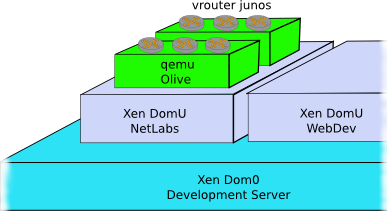
Bahan baku yang harus dipersiapkan antara lain:
– qemu (yg sdh dipatch agar mendukung i82559er dg baik dan benar). kebetulan beberapa waktu yg lalu sempet bikin rpm-nya unt distro CentOS 5, silakan ambil di repository jardiknas.
– FreeBSD 4.4 mini
– JunOS < 7.4
Instalasi xen (dom0 dan domU) diskip aja lah, standar kalo ini mah.
Langsung ke proses pembuatan image olive. Kita hanya perlu membuat image ini satu kali saja, nanti untuk router lainnya bisa langsung dicopy biasa.
Instalasi FreeBSD dalam qemu
Pertama-tama, kita buat disk image yg akan kita pakai sebagai harddisknya si olive (saya bikin image yg berukuran 3G)
[dheche@netlabs ~]$ qemu-img create olive.img -f qcow2 3G
Formatting 'olive.img', fmt=qcow2, size=3145728 kB
Instal FreeBSD 4.10 di atas qemu. Perhatikan besarnya memory yg diperlukan selama proses instalasi supaya gak error, kita butuh 256M, nanti setelah imagenya selesai dibuat, kita bisa turunkan memorynya jadi 64M aja untuk tiap router.
[dheche@netlabs ~]$ qemu -L /usr/share/qemu -m 256
-hda olive.img
-cdrom 4.10-RELEASE-i386-miniinst.iso -boot d -localtime
-net nic,macaddr=00:aa:00:00:01:01,model=i82559er
-net user
perintah diatas membutuhkan lingkungan grafis, kalo tdk tersedia, silakan tambahkan opsi -vnc :1, nanti kita bisa akses mempergunakan vnc client dr komputer lain.
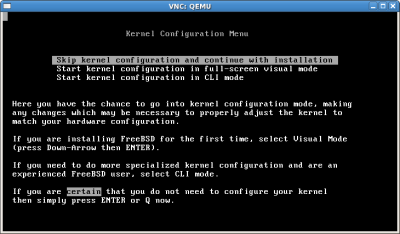
Pilih “Skip kernel configuration”
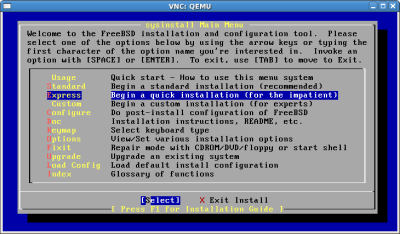
Pada menu instalasi, pilih Express
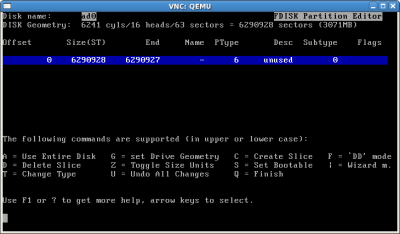
Di menu fdisk ketik A untuk memakai seluruh disk, kemudian ketik Q untuk selesai
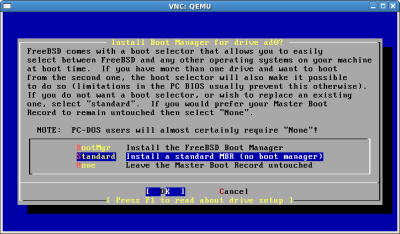
Pada menu “Boot Manager” pilih “Standard – Install a standard MBR (no boot manager)”.
Kemudian kita akan mulai membuat partisi, berikut ini layout partisi FreeBSD yang akan kita buat:
ad0s1a / 512M
ad0s1b swap 512M
ad0s1e /config 12M
ad0s1f /var sisanya
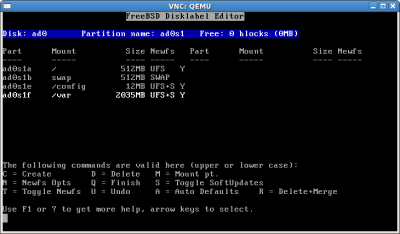
* Ketik C untuk membuat partisi baru, kemudian hapus nilai yang ditawarkan oleh sistem dan gantikan dengan mengisikan 512M kemudian tekan enter, kemudian pilih FS (File System), kemudian ketik / dan tekan enter
* Ketik C, hapus nilai yg ditawarkan, isikan nilai 512M, tekan enter, hapus nilai yg ditawarkan, kemudian pilih Swap
* Ketik C, isikan nilai 12M, tekan enter, kemudian pilih FS, ketik /config, kemudian tekan enter
* Ketik C, terima saja nilai yg ditawarkan oleh sistem dengan cara menekan enter, pilih FS, ketik /var kemudian tekan enter
Ketik Q untuk menyelesaikan proses pembuatan partisi ini.
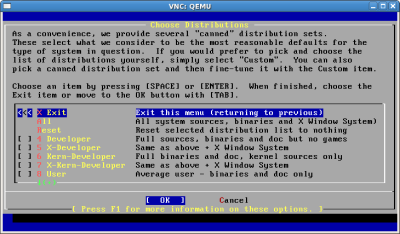
Pilih “Exit” (tidak perlu menginstal paket tambahan apapun) pada menu “Choose Distributions”
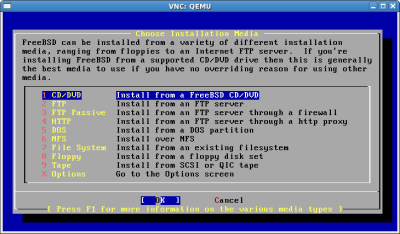
Pada menu “Choose Installation Media” pilih “CD/DVD”
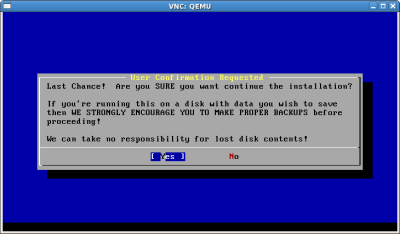
Pada dialog “User Confirmation Requested“, pilih “Yes” – setelah ini maka proses instalasi mulai berjalan, tunggu sampai proses tsb selesai.
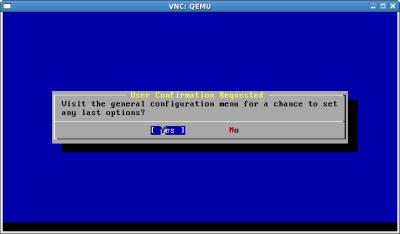
Ketika tampil dialog “Visit the general config menu for a chance to set any last options“, pilih “Yes”
Pilih “Root Password“, kemudian tekan enter dan masukkan kata sandi root yang baru sebanyak dua kali.
Kemudian pilih “Exit“, pada menu utama sysinstall pilih “Exit install”
Anda akan dimintai konfirmasi akhir yang akan menanyakan apakah ingin reboot, pilih “Yes”
Sampai sini, proses instalasi FreeBSD sudah selesai. Selanjutnya kita akan mulai menginstal paket junos.
Matikan qemu dan jalankan kembali tapi kali ini booting langsung dari image yg telah kita buat tadi (hilangkan opsi boot from cd). Dan tambahkan opsi -redir untuk membuat port forwarding (ini kita butuhkan untuk mentransfer junos ke dalam freebsd).
[dheche@netlabs ~]$ qemu -L /usr/share/qemu -m 256
-hda olive.img -boot c -localtime
-net nic,macaddr=00:aa:00:00:01:01,model=i82559er
-net user -redir tcp:2022:10.0.2.15:22
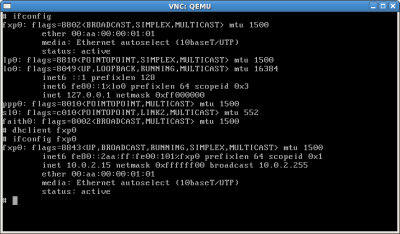
Dari console FreeBSD, kita seting IP. Karena qemu kita jalankan dengan opsi -net user, maka kita bisa memanfaatkan fitur dhcp milik qemu.
# dhclient fxp0
Salin berkas jinstall ke FreeBSD yg baru saja kita instal tadi (letakkan saja di direktori /var/tmp).
[dheche@netlabs ~]$ scp -P2022
jinstall-7.4R1.7-export-signed.tgz
localhost:/var/tmp
Password:
jinstall-7.4R1.7-export-signed.tgz 100% 66MB 1.7MB/s 00:39
[dheche@netlabs ~]$
Kemudian lakukan langkah berikut ini di FreeBSD:
# rm /dev/wd0c
# ln -s /dev/ad0c /dev/wd0c
# mkdir /var/etc
# touch /var/etc/master.passwd
# touch /var/etc/inetd.conf
# touch /var/etc/group
Instal paket junos ini dan silakan langsung direstart ketika sudah selesai:
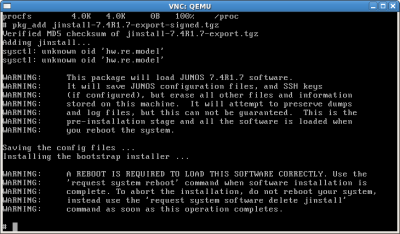
# pkg_add /var/tmp/jinstall-7.4R1.7-export-signed.tgz
# shutdown -h now
Karena router juniper tdk memiliki output vga, maka semua tampilan akan dilempar ke console serial (tapi lebih enak kalo kita lempar aja outputnya ke port telnet)
[dheche@netlabs ~]$ qemu -L /usr/share/qemu -m 256
-hda olive.img
-localtime -serial telnet::4001,server,nowait
-net nic,macaddr=00:aa:00:00:01:01,model=i82559er
-net user -vnc none
JunOS akan mulai diinstal, apabila ingin melihat proses instalasinya, kita dapat mengintip melalui console, yang dalam hal ini langsung aja telnet ke port 4001
[dheche@netlabs ~]$ telnet localhost 4001
Harap bersabar, sistem akan mulai melakukan proses instalasi dan akan reboot satu kali. Tunggu sampai keluar login prompt.
Amnesiac (ttyd0)
login:
Selesai, image olive sdh berhasil kita buat. Sekarang kita bisa menjalankan olive dengan memory 64M.
ps.
1. Berikut panduan apabila anda ingin mem-patch qemu sendiri:
http://www.junipers.cn/Simulation/141.html
2. Jangan tanya ke saya gimana caranya dpt junos ya, silakan dicari sendiri.
3. Mudah-mudahan nanti sempet bikin lanjutannya unt ngebahas qemu networking
Leave a Reply